Качество картинок
Какие картинки любит умная лента?Яркие, с высоким разрешением. Если использовать фото небольшого размера, оно либо растянется, либо оставит свободные поля.
Здесь лучше ориентироваться на рекомендации ВКонтакте. Я обычно создаю изображения размером не менее 720 px по меньшей стороне. Хорошо заходят шаблоны из Canva 1400 × 1000 px
Для картинок тоже важна уникальность. То есть если изображение никогда не было в сети ВКонтакте, оно набирает больше охвата. Делаем вывод: используем авторские картинки, а не фотостоки.
В первом посте картинка маленькая и изъезженная в поисковиках. Видно, как некрасиво пустует поле. Умная лента такое не любит Во втором картинка нормального размера, авторский снимок. И видим, что при относительно одинаковой статистике разница в охвате почти вдвое.
Как сделать репост в ВК: несколько способов
Делиться записями можно тремя способами:
- репостить к себе на страницу – тогда ее увидят ваши друзья и подписчики;
- запостить в группу;
- отправить личным сообщением.
Первым пользуются, чтобы сохранять интересные посты на своей стене или просто рассказывать друзьям о том, что интересует вас. Вторым способом наполняются информацией группы – многие паблики в ВК не только создают уникальную инфу, но и активно распространяют посты других сообществ, тем самым дополняяя контент и взаимно рекламируя себя. К третьему прибегают, если хотят поделиться определенной инфой с конкретным человеком или несколькими людьми в приватной беседе. Этими тремя вариантами перекрываются потребности пользователей соцсетей в распространении и получении информации.
Как сделать репост записи в ВК
Как быстро сделать репост в ВК? Берем любую новость, нажимаем на значок стрелки под ней .
Дальше в открывшемся окне выберем, куда будем репостить: на свою стену, в сообщество или отправить товарищу личным сообщением. Вы можете добавить комментарий в окне. Нажимаем синюю кнопку, и новость появится там, куда ее поместили.
ВКонтакте имеется возможность узнать, сколько человек поделилось данным постом. Около значка находится счетчик. Если навести на него курсор, то появится список всех распространивших запись.
Как сделать репост в ВК в личное сообщение
Щелкаем по значку стрелки – потом пункт “Отправить личным сообщением”, из выпадающего списка выберем товарища:
Причем, разрешено сделать репост сразу в несколько диалогов. Для этого нужно добавить тех, с кем хотите поделиться инфой.
Репост в группу ВКонтакте
Выполняем все описанные выше действия, только в открывшемся окне выбираем пункт “Подписчики сообщества”. Вы можете прикрепить к посту комментарий, смайлик или вложение.
Следует помнить, что перепостить в группу ВКонтакте получится только в том случае, если вы являетесь администратором какого-либо сообщества. Тогда в выпадающем списке отобразятся все ваши группы. В противном случае данный пункт будет неактивен.
Как сделать репост ВКонтакте с телефона
Репост со смартфона делается аналогичным образом. Берем нужный пост и нажимаем под ним на стрелочку.
Дальше – как на компьютере. Можете выбрать пользователя из предложенных или воспользоваться поиском, опубликовать пост на своей странице или в сообществе или скопировать ссылку. При выборе кнопки “Еще” новость можно отправить в другие соцсети или мессенджеры, на почту и т.п.
Отложенный репост
Отложенный перепост ВКонтакте делается точно так же, как и отложенная запись. Для этого под полем комментариев нужно выбрать “Еще”, а затем – “Таймер”
Задаете дату и время публикации и нажимаете на кнопку “Поделиться”. Теперь публикация появится в выбранном месте в заданное время.
Достоинства репостов или зачем они нужны
Теперь давайте попробуем понять, для чего нужны репосты ВКонтакте.
Вывод: репосты играют важную роль в распространении информации в ВК!
Вопросы по репостам:
Вопрос 1. Есть ли ВКонтакте ограничение на количество репостов?
Ответ: Да, есть. В сутки разрешается сделать не более 150 перепостов записей. После этого операция станет доступна через 24 часа.
Вопрос 2. Как узнать, кто сделал репост?
Ответ: Нужно навести курсор мыши на счетчик рядом со стрелкой. Появится всплывающее окно, перейдя в которое, можно посмотреть всех, кто поделился записью.
Вопрос 3. Почему не получается сделать перепост из группы?
Ответ: Нельзя репостить записи из закрытых сообществ. Проверьте – скорее всего группа, записью которой вы хотите поделиться, закрытая.
Вопрос 4. Можно ли репостить в другие соцсети?
Ответ. Да. Для этого нажмите на иконку в виде стрелочки и в открывшемся окне перейдите на вкладку “Экспортировать”. Здесь можно поделиться записью в Твиттере или Фейсбуке, просто скопировать ссылку поста или получить код для вставки новости, например, на сайт. С телефона выбор еще богаче. Нужно нажать на иконку репоста, затем выбрать “Еще” – тогда откроется большой список соцсетей и мессенджеров, куда допускается отправить пост.
Удачи вам, и до скорых встреч.
Публикация постов с помощью программы VKClient
Вручную публиковать посты занимает очень много времени. Лучше автоматизировать данный процесс.
С нашей программой 3bot это сделать очень легко.
Сначала добавляем сам пост в программу. Для этого открываем раздел Сообщения.
Здесь нажимаем кнопку Добавить новое сообщение. Далее пишем заголовок сообщения и текст. При необходимости добавляем вложение (подробнее про настройки сообщений).
Сохраняем наше сообщение/пост и переходим в раздел Общие настройки. Здесь находим строку Настройки постинга и щелкаем по нему.
В настройках указываем как искать группу. В нашем случае программа будет искать группы по ключевому слову «работа». Если щелкнуть по этой строке, откроется вот такое окно:
Здесь указываем поисковую фразу. Далее страну и город при необходимости.
Один из важных параметров это порядок сортировки.
После того как все указали, нажимаем кнопку Сохранить.
Из файла
Если у вас есть файл с готовым списком идентификаторов (id) групп, то можете их загрузить в программу. Для этого нажмите пункт Из файла. Затем щелкаете по открывшейся строке и выбираете файл.
Допустимы файлы с расширением CSV и TXT. Разделителем могут выступать «;», «,» и перевод строки.
Группы в которых состою
При выборе этого пункта программа обработает группы в которых состоят все добавленные в программу аккаунты и у которых открыта стена (т.е. пост опубликуется сразу же).
Количество групп на аккаунт от и до
В этих двух строках указываем количество групп которое будет обработано одним аккаунтом. Указываем минимальное и максимальное количество.
Во время работы программа случайным образом выберет число из этого интервала.
Что делать если не получилось опубликовать пост
Во время постинга могут попадаться группы с закрытой стеной. В таких случаях программа может либо пропустить такие группы либо писать комментарий.
Если в настройках выбран пункт Написать комментарий, то программа найдет самый первый пост у текущей группы и напишет под ним комментарий. Текст и вложение комментария будут такие же как у поста, который мы хотели опубликовать.
Необходимо быть осторожными при написании комментариев. Администраторам групп, скорее всего, не понравиться что кто-то пишет комментарии с рекламой под их постами и они на вас пожалуются. Если на вас поступит жалоба, ваш аккаунт заморозят за написание подозрительных комментариев.
Автоматически лайкать мои посты (комментарии)
Если установлена эта отметка, то программа, после публикации поста или комментария, поставит на них лайки от имени всех аккаунтов, которые добавлены в программу.
Предварительно вступать в группу
Иногда для публикации поста необходимо быть членом этой группы. В любом случае, если пост публикуется/предлагается от имени члена группы, то это выглядит менее подозрительно.
Продолжить предыдущую обработку
При постинге в обработку могут попасть очень много групп. Например, при поиске по словам количество групп может достигнуть 1000.
Если отмечен данный пункт, программа сама запомнит в какой группе он остановился в прошлый раз и продолжит работу с этого места при последующем запуске обработки.
Данная настройка работает только с Поиском по словам.
Черный список групп
При щелчке по данной строке откроется окно со списком групп.
Группы, которые включены в этот список, не будут обработаны программой.
При длительно нажатии на группу откроется окно с полной информацией о группе.
Для удаления групп необходимо щелкнуть по ним и поставить отметку. Далее нажимаем кнопку Удалить. Все отмеченные группы будут удалены.
Запуск задания
После установки всех настроек переходим в раздел Задания.
Здесь нас интересует задание Рассылка на стены групп.
Перед запуском задания можно выбрать аккаунты которые попадут в задание и установить время повторного запуска задания.
Как публиковать посты
Групп во ВКонтакте очень много. Как же не потеряться в этом множестве групп?
Для начала определитесь со своей тематикой. Например, вы хотите предлагать людям работу. Для вас подойдут группы по поиску работы.
Для того чтобы найти такие группы вы можете открыть раздел Поиск сообществ на сайте ВКонтакте. Затем, в строке Поиск сообществ, вводите ключевую фразу. В нашем случае это «работа». Также можете указать страну и город.
Далее вступаете в интересующие вас группы. В самой группе ищете строку Напишите что-нибудь… Если такая строка есть, значит вы можете опубликовать свой пост.
В зависимости от открытости стены, ваш пост или сразу опубликуется или уйдет в раздел Предлагаемые.
Как создать пост на стене личной страницы
Первым делом необходимо зайти на страничку ВКонтакте, на которой вы решили опубликовать материал. Поле для добавления новой записи находится под блоком с фотографиями. Чтобы сделать поле активным и начать набирать текст, кликните на зазывающую надпись “Что у Вас нового?”
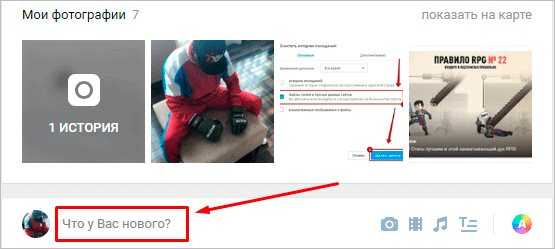
Если никаких элементов, кроме текста, вы не планируете добавлять, то напечатайте ваше сообщение и нажмите кнопку “Отправить”. Текст сразу же отобразится на стене.
Кроме текста, запись может содержать другие материалы, которые можно найти на панели инструментов. Они сделают запись более заметной и привлекательной.
Не переживайте, если в процессе написания текста вам срочно нужно куда-то отлучиться. Весь набранный текст, прикрепленные фотографии, видеозаписи и другие вложения автоматически сохранятся в редакторе. Вы можете обновлять и закрывать страницу, переходить к другим разделам сайта и даже выходить из своего профиля. По возвращении ваш черновик будет в том же виде, в котором вы его оставили.
Если пост поймал виралку
Так говорят, если какой-то публикации умная лента выдала непривычно высокий охват — показала не только подписчикам сообщества, но и другим людям. Например, в рекомендованном или лентах друзей.
Что делать?
Во-первых порадоваться. Значит, вы сумели сделать классный пост.Во-вторых, использовать этот момент!
Дело в том, что следующий пост может тоже набрать хороший охват. Так сказать, на хвосте виралки. Поэтому подумайте, что можно выпустить следом. Не рекомендую продающий — ссылки, призывы режут охват, помним. Я делаю прогревающий.
Статистика поста с высокой виралкой и после него
Как видите, после поста, который поймал большую виралку, следующий добрал тоже. Несмотря на то, что в ту неделю охваты в сообществе не радовали.
Как создать пост во ВКонтакте
Правила создания поста для личной страницы и для группы не отличаются.
- Находясь на странице, под блоком с фотографиями вы увидите строку с подсказкой «Что у вас нового?».
- При клике на неё откроется небольшой редактор.
Здесь расположены функциональные кнопки и настройки. Их мы дальше и разберем подробней.
Заголовок
В первую очередь каждый пост должен иметь заголовок. Даже если вы публикуете трейлер к новому фильму или небольшое видео, которое вы сняли, катясь с горки. Любой медиа контент должен иметь заголовок.
В посте заголовок никак не форматируется, но он должен быть обособлен от остального текста пробелом и не должен заканчиваться точкой.
После заголовка начинайте писать текст.
Помните о правилах форматирования — отделяйте значимые блоки пробелом, чтобы ваш пост не выглядел сплошной простыней. Гармонично будет смотреться пост, в котором абзацы имею 4-5 строк, они разделены символами, списками, если требуется.
Изображение
К посту можно добавить картинку. Это кнопка с изображением фотоаппарата в панели инструментов. Вы можете добавить от одной до 10 фотографий, загруженных у вас в альбомах ВК или загрузить с ПК. Фотографии могут быть любого размера, но если вы хотите чтобы публикация выглядела гармонично, избегайте вертикальных фотографий, они будут занимать левую область, а справа будет пустота.
Для публикации в ВК рекомендуется выбирать горизонтальные фотографии или предварительно подгоняйте их в каком-нибудь графическом редакторе
Картинка или фотография в посте будет гармонично смотреться и не будет сильно перетягивать на себя внимание от основного контента, если вы предварительно подгоните фотографию под размер 1280*720 пикселей
Фоторедактор
После того как вы добавите фотографию, вы можете увидеть, как на фото появляется изображение смайлика или лупы. Вторая для увеличения фото, а смайлик — это встроенный в ВК фоторедактор.
Вы тут же можете отредактировать фотографию по своему вкусу. Например, добавить один или несколько стикеров, из тех что у вас уже установлены, а также здесь можно купить или установить бесплатные стикеры из магазина.
На фотографию можно добавить текст, выбрав шрифт, размер и цвет текста. Здесь есть инструменты рисования. Например, вы можете добавить ломаную линию любого цвета.
Инструмент кадрирования позволяет изменить размер фото так как нужно: обрезать ненужные участки и центрировать главный объект на фото. Изображение можно отразить и перевернуть при необходимости.
В следующих двух инструментах можно применить один из встроенных фильтров, а также откорректировать насыщенность, яркость, экспозицию с помощью инструмента «Коррекция». Также тут есть инструмент размытия и автоматический инструмент улучшения. После того как вы внесете коррективы в фото, сохраните изменения.
Аудио
Характерный значок ноты означает, что к посту можно добавить аудиотрек. Всего вы можете добавить до 10 вложений, включая фото, видео, документы, опросы или карту.
В окне выборе аудио есть поле для поиска по названию. Вы можете сюда добавить кроме музыки свои подкасты, которые предварительно записали и загрузили на серверы ВК.
Какие есть ограничения
Как вы помните, есть два основных типа сообществ — группы и публичные страницы. Функция предложения новостей, доступна только для публичных страниц.
Если она Вам необходима, следует перевести группу в публичную страницу Вконтакте. После этого инструмент станет доступен.
Учтите, что ссылка для работы, будет доступна только гостям, посетителям и участникам сообщества. Руководители не смогут ее увидеть.
Еще раз отмечу — тип сообщества должен быть » Публичная страница «. Но по старой привычке, все пользователи любое сообщество называют группой. Мы не будем отставать. Но вы помните про ограничения, которые указаны выше.
Итак, если Вам нужно сделать эту функцию доступной для посетителей, либо кнопка » Предложить новость » исчезла, проверяем следующие настройки.
В списке есть еще два пункта:
Первый вариант активирует функцию только для участников сообщества. Второй отключает полностью.
Как создать статью в ВК: дополнительные возможности
При написании и редактировании статей ВКонтакте предусмотрел использование горячих клавиш. Вот их обозначения:
| Название | Комбинация клавиш |
|---|---|
| Начать писать с новой строки | Shift + Enter |
| Новый абзац | Enter |
| Для выделения жирным шрифтом | Ctrl + I и клавиша Cmd + B |
| Написать курсивом | Ctrl + I и Cmd + I |
| Чтобы выделить фрагмент кода | Alt + C |
| Отменить предыдущее действие | Ctrl + Z и Cmd + Z |
*Клавиша Cmd предусмотрена в компьютерах и ноутбуках с другой операционной системой. То есть она заменяет Ctrl.
Для тех читателей кому комфортнее читать статью в более тёмном варианте (без яркого света) предусмотрен ночной режим чтения. В верхнем правом углу есть значок полумесяца, нажав на который получим светлый текст на чёрном фоне. Повторно нажав на этот значок, вернёмся к исходному режиму.
Чтобы проанализировать эффективность статьи для руководителей сообществ или автора публикации есть такой инструмент «Статистика». Он появляется сразу при наборе статьёй 100 и более просмотров. При режиме чтения кнопка появляется вверху, рядом с кнопкой «Редактировать».
Удаление и восстановление статьи.
Для удаления опубликованного материала перейдите «Редактировать», далее «Публикация» и нажмите «Удалить». Для восстановления статьи — перейдите в черновик, где ее и найдёте.
Инструменты для отслеживания лайков друзей
Проще всего использовать специальные «примочки» в виде приложений и сервисов, которые покажут чужие лайки на страницах друзей и левых пользователей. Ведь согласитесь, вручную копаться в каждой интересующей вас личности — совсем не комильфо.
VK LikeCheсker найдет все посты, которые оценил определённый человек в указанный период. В анализе участвуют стена, альбомы, аватары, стены групп и друзей. Достаточно ввести ссылку на страницу.
- «Кому ставят лайки ВКонтакте» поможет узнать, что нравится вашим знакомым и друзьям, когда они активны, чьи страницы посещают чаще всего. Главный плюс – полная анонимность, бесплатная основа и анализ за пару минут даже на телефоне.
- «Шпион ВК» расскажет, кто и кому ставит сердечки, пишет комментарии, добавляется в друзья. Анализ проводится за указанный промежуток или за период существования страницы. Позволяет анализировать даже закрытые профили или тех, кто находится в черном списке.
- VK Scan может проанализировать деятельность выбранного человека или всех ваших друзей, их подписки, лайки и новых друзей.
- Searchlike – самое популярное онлайн-сервис, который расскажет об активности других пользователей с лайками включительно, предоставит статистику.
«Статистика ВК» больше подойдет тем, кто анализирует деятельность на чужих страницах для улучшения собственного аккаунта, продвижения и раскрутки. Так как можно увидеть активность пользователей, лайки, записи, самые популярные посты и отклик пользователей.
Обращаем внимание, что большинство приложений рассчитано на компьютер, хотя есть и мобильные версии. Также в самом ВК есть проги для просмотра чужих сердечек, особенно на профилях друзей
А есть еще приложения для мобильного, используя которые, можно увеличить количество лайков.
О чем надо писать в группе и о чем не надо – секрет, с которым Вы всегда будете публиковать нужную информацию
Часто в различных группах можно встретить такие посты:
- Доброе утро – пусть день будет радостным!
- Узнала новый рецепт салатика! Возьмите на вооружение…
- Карл Маркс сказал — …
- Пятница! Пятница! Поздравляю всех подписчиков с этим днем! Но в понедельник огурцом.
- Огонь! Новый анекдот – ржал 40 минут! Читайте тоже…
Первый вариант подходит для пабликов о позитивном настроении.
Второй — для групп с рецептами.
Третий — для групп с цитатами.
Четвертый – для любителей пива.
Пятый – для развлекательных сообществ.
Если человек вступил в группу, то он планирует видеть в ней информацию, на которую подписался. Поэтому неправильно в группе любителей пива писать о новом рецепте салата для похудения.
Это очевидно. Но многие владельцы групп по какой-то причине совершают частую ошибку, публикуя контент, на который участники сообщества, по сути, не подписывались.
Вероятно, он подбирает себе недвижимость, хочет посмотреть имеющиеся варианты, понаблюдать за новыми предложениями и, в случае, заинтересованности в данной компании – заключить договор на риэлторские услуги.
Как Вы считаете, уместно такой группе разместить «ржачный» анекдот? Конечно нет.

Перейдем к правилу (секрету). Как решить нужен ли контент в группе или нет?
- У любой группы есть цель. Например, у группы агентства недвижимости – это заключение договоров на риэлторские услуги.
- Перед публикацией поста задавайте себе вопрос – этот пост приближает меня к цели? Если да, то публикация нужна, если нет – то нет.
- Цитата, рецепт, анекдоты в такой группе только тратят время подписчиков, так как они вступили в Вашу группу с другой целью. Для анекдотов и рецептов они подпишутся на соответствующие паблики.
Горячие клавиши, о которых никто не знает
А теперь небольшой бонус для тех, кто прочитал всю статью. Я расскажу вам о нескольких секретных клавишных комбинациях, которые упрощают процесс создания статьи и помогают во время ее форматирования:
Shift + Enter — эта комбинация позволит вам начать писать текст с новой строки (Ctrl + Enter – комбинация для работы в Safari).
Enter — вы сможете начать писать с нового абзаца.
Ctrl/Cmd + Z — если вы ошиблись или случайно стерли нужную часть текста, с этой комбинацией вы сможете отменить последнее действие.
Ctrl/Cmd + B — нажав эту комбинацию, вы начнете писать жирным шрифтом.
Ctrl/Cmd + I — нажав эту комбинацию, вы начнете писать курсивом.
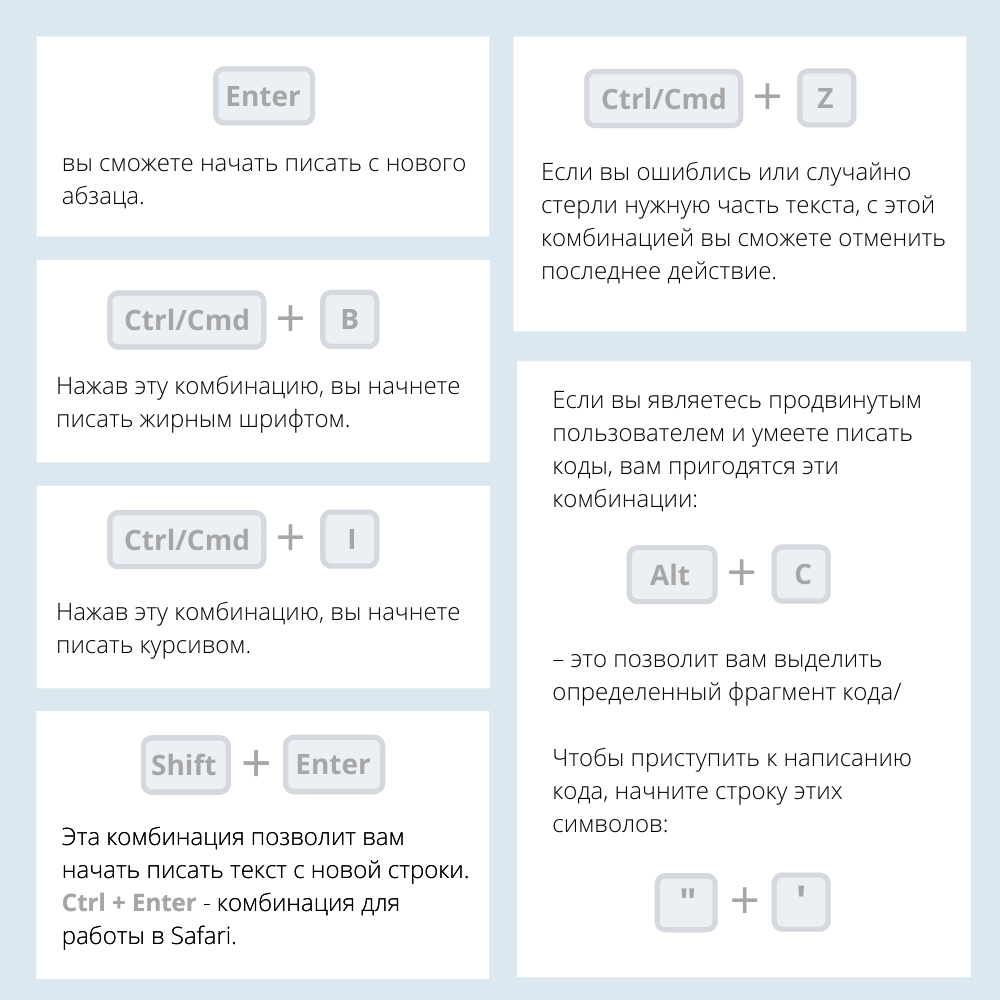
Если вы являетесь продвинутым пользователем и умеете писать коды, вам пригодятся эти комбинации:
Alt + C — это позволит вам выделить определенный фрагмент кода (чтобы приступить к написанию кода, начните строку этих символов: “`).
С помощью этих комбинаций можно быстрее придать тексту нужный формат, без выискивания нужной кнопки в момент форматирования текста.
Как сделать репост фото, видео, записи ВКонтакте
Репост видео, фото или записи можно сделать на:
- личную страницу;
- в группу/сообщество;
- в истории;
- в личные сообщения другу или в беседу.
А теперь давайте рассмотрим все четыре варианта.
На стену личной страницы
Свою страницу, а точнее стену, можно использовать, как «склад» интересных новостей. Ну, или уроков, видяшек и смешных картинок. Для этого нужно:
Открыть понравившуюся запись или новость и найти в самом низу поста стрелочку. Она расположена рядом с сердечками (поставить лайк) и комментариями;
Нажать на нее. Появится специальное окошко, в котором нужно выбрать адресата (на свою стенку, в паблик, историю или личное сообщение другу. В нашем случае — в наш профиль), которому мы хотим отправить запись и щелкнуть кнопку «Поделиться» или «Отправить»;
На этом все. Вылетит оповещение, что все прошло успешно. Ну а для проверки можно перейти на свою страницу и посмотреть на стену. Если новость и правда на месте – значит все сделано верно и можно продолжать листать ленту и искать новые интересные сообщения.
В группу или сообщество
А теперь давайте посмотрим, как делать репосты в сообщество или на стену группы ВКонтакте. Для этого понадобится:
Найти пост, которым хотим поделиться с подписчиками;
- Выбрать «Поделиться». Кнопка выглядит, как стрелочка и находится внизу поста (скриншот выше) рядом с сердечком (лайком) и комментариями;
- Откроется окно, в котором выбираем «В сообществе»;
Появится список групп, в которых можно поделиться новостью.
После этого запись появится на стене в сообществе от имени группы и, соответственно, в новостной ленте подписчиков, которые так же смогут им поделиться с другими.
В истории
Совсем недавно ВКонтакте появилась новая функция — возможность сделать репост в истории. Для этого нужно:
- Найти новость, которую хотели бы отправить в сториз;
- Нажать кнопку «Поделиться»;
В появившемся окошке выбрать «В истории» и «Перейти в редактор»;
Появится стандартный редактор, в котором создаете сториз и нажимаете «Опубликовать».
Готово!
В личные сообщения
ВКонтакте можно поделиться постом и с конкретным человеком. Это особенно актуально, если мы хотим, чтобы репост видел только он или эта новость доступна только подписчикам из закрытой группы и поэтому отправить её на стену нет возможности.
Для того чтобы это сделать, необходимо:
- Найти пост, которым хотим поделиться с друзьями;
- Нажать кнопку «Поделиться», которая находится внизу, рядом с сердечками (лайк) и комментариями;
- Выбрать «Личным сообщением»;
- В появившемся окошке ищем нужного человека;
Жмем кнопку «Отправить запись»;
После этого сообщение отправится другу, а он получит уведомление.
Вам может быть интересно — «Как посмотреть подробную статистику личной странички или группы ВКонтакте?».
Vk Редизайн дизайнов, тем, шаблонов и загружаемых графических элементов на Dribbble
-
Посмотреть редизайн тёмной темы ВКонтакте
Редизайн тёмной темы ВК
-
Просмотр ВКонтакте для iPad | ВК
ВКонтакте для iPad | ВК
-
Посмотреть редизайн десктопного приложения ВКонтакте
Редизайн десктопного приложения ВКонтакте
if(rtbW>=960){var rtbBlockID=»R-A-744154-3″;}
else{var rtbBlockID=»R-A-744154-5″;}
window.yaContextCb.push(()=>{Ya.Context.AdvManager.render({renderTo:»yandex_rtb_1″,blockId:rtbBlockID,pageNumber:1,onError:(data)=>{var g=document.createElement(«ins»);g.className=»adsbygoogle»;g.style.display=»inline»;if(rtbW>=960){g.style.width=»580px»;g.style.height=»400px»;g.setAttribute(«data-ad-slot»,»9935184599″);}else{g.style.width=»300px»;g.style.height=»600px»;g.setAttribute(«data-ad-slot»,»9935184599″);}
g.setAttribute(«data-ad-client»,»ca-pub-1812626643144578″);g.setAttribute(«data-alternate-ad-url»,stroke2);document.getElementById(«yandex_rtb_1»).appendChild(g);(adsbygoogle=window.adsbygoogle||[]).push({});}})});window.addEventListener(«load»,()=>{var ins=document.getElementById(«yandex_rtb_1″);if(ins.clientHeight ==»0»){ins.innerHTML=stroke3;}},true); -
Посмотреть ВК СПОРТ
ВК СПОРТ
-
Посмотреть Вк Спорт
Вк Спорт
-
Просмотр ВКонтакте Новые фильтры и сложная задача
ВКонтакте Новые фильтры и сложные задачи
-
Посмотреть Редизайн ВК Серфинга: Мои кампании
Редизайн ВК Серфинга: Мои кампании
-
Просмотр записи подкастов
Запись подкастов
-
Просмотр ВКонтакте — Экран поста на стене
ВКонтакте — Экран поста на стене
-
Просмотр социальной статистики
Социальная статистика
-
Посмотреть анимированный рисунок Vk doodle
Анимированный рисунок Vk doodle
-
Посмотреть редизайн вКонтакте
Редизайн вКонтакте
-
Посмотреть набор стикеров для ВКонтакте
Набор стикеров для ВКонтакте
-
Посмотреть редизайн Facebook
Редизайн Facebook
-
Посмотреть Редизайн ВК Серфинга: Реферальная программа
Редизайн ВК Серфинга: Реферальная программа
-
Посмотреть Мессенджер ВК
Мессенджер ВКонтакте
-
Посмотреть цифровое сопротивление
Цифровое сопротивление
-
Просмотр концепции Vk Messnger
ВКонтакте Messnger Concept
-
Посмотреть ВК
-
Посмотреть Редизайн логотипа для vk.
Тренды форматов
В разное время ВКонтакте даёт приоритет тем или другим форматам постов. Когда только появились лонгриды, у них были бомбические охваты. Так ВКонтакте давал им фору.Затем была эра постеров. Примерно год назад коллеги заметили, что посты с указанным источником тоже набирают прилично по сравнению с обычными постами.Я не веду, конечно, к тому, что нужно постоянно ловить тренды. Но следить за тенденциями и тестировать — было бы здорово. Для этого хорошо публиковать в своём сообществе разные форматы и анализировать. По опыту коллег, даже в разных нишах разные форматы публикаций имеют приоритет в охватах.
Выбор групп и друзей, с которыми поделиться
Выбор аудитории, с которой вы будете делиться своим постом, играет важную роль в эффективности вашей публикации. Он определяет тех, кто увидит ваш пост в своей ленте новостей, и может повлиять на его распространение и вовлеченность пользователей. В этом разделе мы рассмотрим основные аспекты выбора групп и друзей для вашего поста во ВКонтакте.
1. Определите вашу целевую аудиторию
Прежде чем выбирать группы и друзей для публикации, вам необходимо определить, кого вы хотите привлечь вниманием вашего поста. Задайтесь вопросами: Какой возрастной группе и интересам они принадлежат? Какие ключевые слова и хэштеги они могут использовать? Это поможет вам точнее выбрать аудиторию для публикации
2. Поиск групп по интересам
В ВКонтакте множество групп на любую тему. Вам необходимо найти группы, которые наиболее подходят для вашего поста и вашей целевой аудитории. Для поиска групп используйте поисковую строку в верхней части сайта и введите ключевые слова, связанные с вашей темой. Затем просмотрите результаты и оцените активность и релевантность группы к вашему контенту.
Кроме этого, вы можете воспользоваться функцией «Рекомендации сообществ» в боковом меню, чтобы найти группы, которые могут быть интересны вашим подписчикам. Эта функция анализирует ваши предыдущие взаимодействия в ВКонтакте и предлагает группы, основываясь на их активности и интересах.
3. Выбор друзей для публикации
Если вы хотите поделиться постом только с определенными друзьями, вы можете выбрать их в списке переключателей «Друзья» в разделе «Кому отправить?» при создании поста. Вам достаточно найти и выбрать нужных друзей, чтобы они увидели ваш пост в своей ленте новостей.
Однако, перед тем как выбрать конкретных друзей, подумайте, действительно ли ваш пост будет интересен им. Не стоит навязывать им то, что они могут считать неактуальным или неинтересным, это может привести к отталкиванию их от вашего контента.
4. Расширение аудитории с помощью хэштегов
Хэштеги в ВКонтакте являются инструментом для классификации и поиска контента. Они могут помочь вам расширить аудиторию и привлечь новых пользователей к вашему посту. При создании поста, вы можете добавить хэштеги, связанные с вашей темой, в описание или комментарии к посту. Это поможет вашему посту быть видимым в соответствующих разделах и поисковых результатах по хэштегам.
Однако, будьте осторожны с количеством хэштегов и их релевантностью. Используйте не более 5-7 хэштегов, чтобы ваш пост выглядел естественно и не вызывал негативные эмоции у пользователей. Также, выбирайте хэштеги, которые релевантны вашему контенту и не являются попыткой накрутки или спама.
5. Возможные ошибки и советы
Не делитесь постом слишком широко, выбирайте аудиторию, которая реально заинтересована в вашем контенте. Это поможет увеличить вовлеченность пользователей и общую эффективность вашего поста.
Не навязывайте ваш контент своим друзьям, если он им неинтересен. Посты, которые пользователи считают релевантными и интересными, обычно получают больше вовлеченности и комментариев.
Не злоупотребляйте хэштегами
Используйте их осторожно и только если они релевантны вашему контенту.
Ответьте на комментарии и вопросы пользователей, чтобы поддержать общение вокруг вашего поста и продемонстрировать вашу экспертность в данной теме.


























